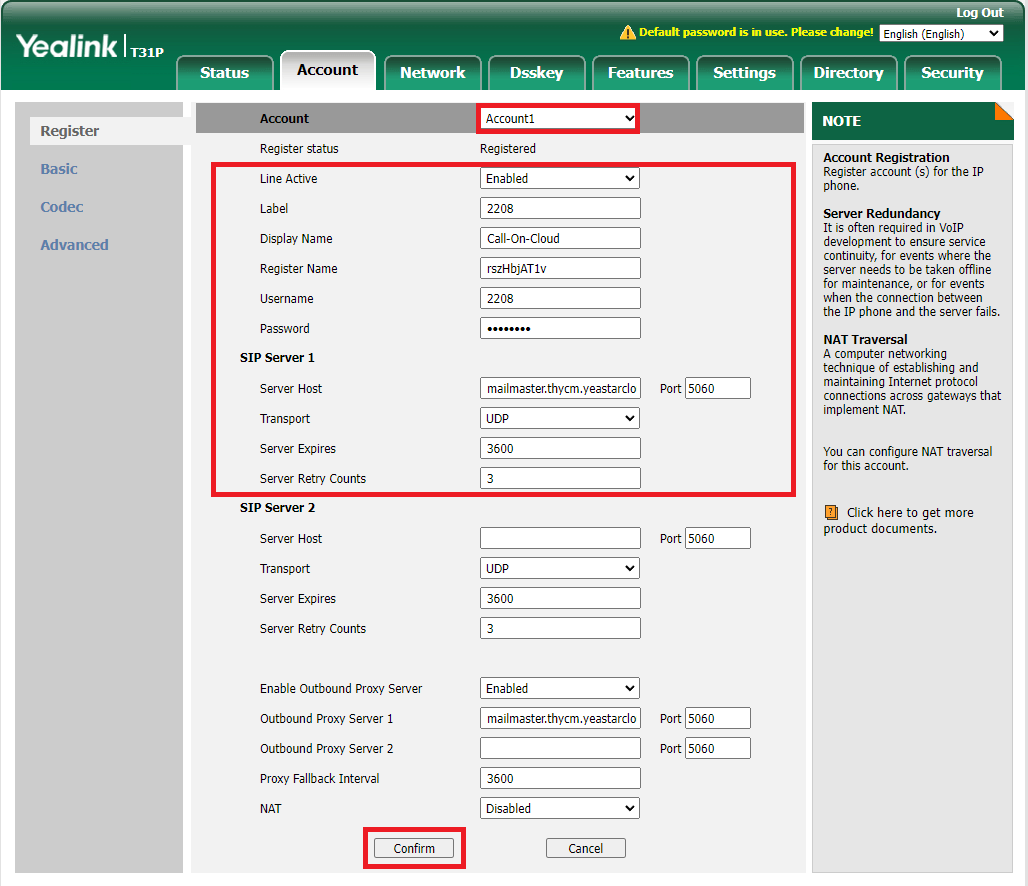*หมายเหตุ
IP Phone ในแต่ละรุ่นอาจมีวิธีเช็คเลข IP ของเครื่องที่แตกต่างกัน และวิธีตั้งค่าที่ต่างกัน
Step1
สามารถเชื่อมต่อหัวเครื่องได้โดยการเช็คเลข IP ของเครื่องที่ใช้
ดูเลข IP ได้โดยกดที่ Menu > Status > IP จะแสดงเลข IP ของเครื่อง
.png)
Step2
จากนั้นนำเลข IP มากรอกที่เว็บบราวเซอร์
จะแสดงหน้าให้ผู้ใช้ Login เพื่อเข้าสู่ระบบ
กรอก User และ Password โดยค่าเริ่มต้นของ Yealink คือ
user: admin
Password: admin
จากนั้นกด Login เพื่อเข้าสู่ระบบ
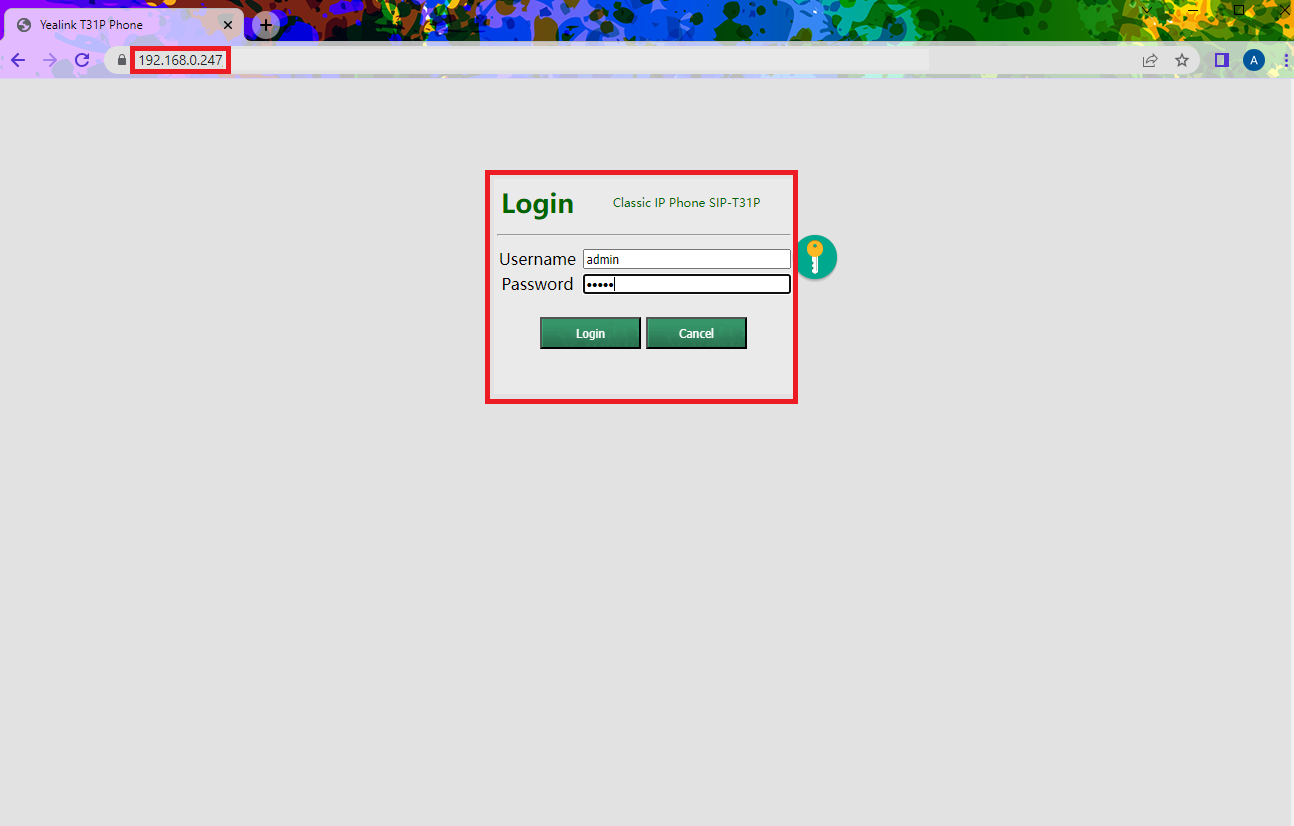
Step3
เมื่อเข้าสู่หน้าจอ แอดมิน แล้ว
เลือกเมนู Account ซึ่งอยู่ในแท็ปด้านซ้ายดังรูป
ผู้ใช้สามารถเลือก Account ที่ต้องการเชื่อมต่อกับหัวเครื่องได้
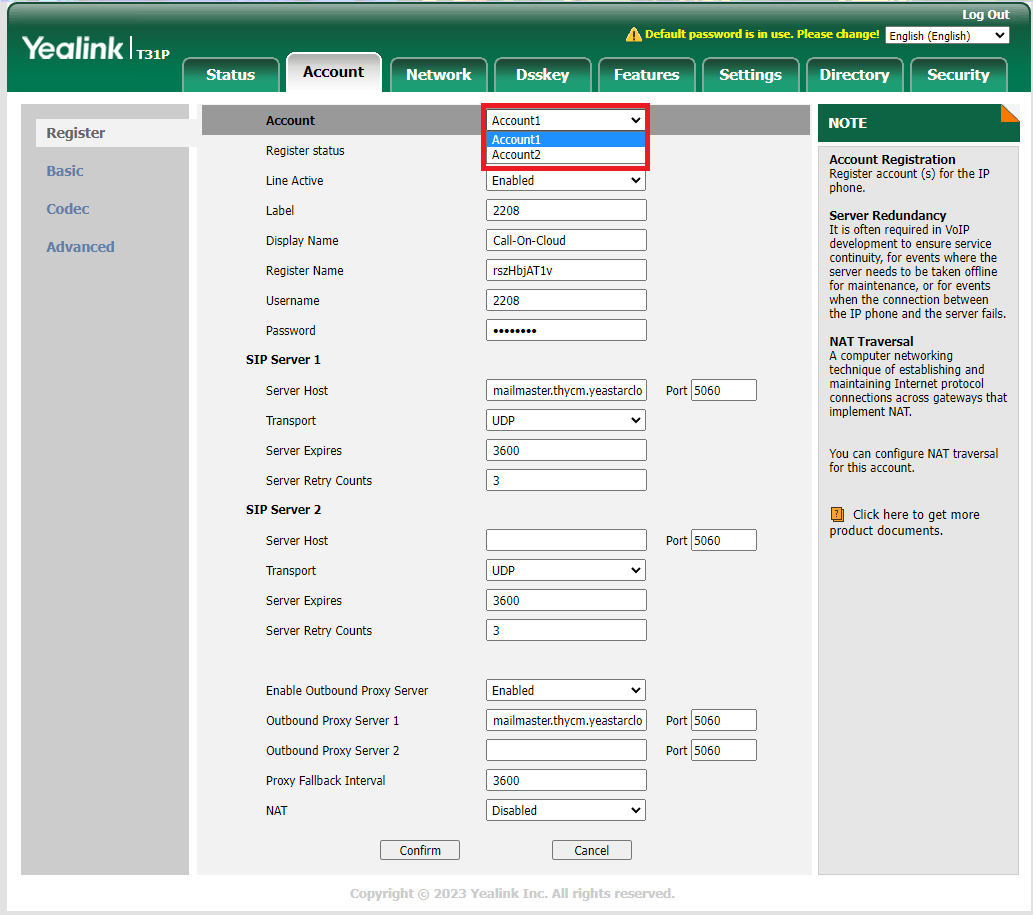
Step4
กรอกรายละเอียด ดังนี้
ไปที่เมนู Account > Register
Activate : เลือก Enabled เพื่อเปิดใช้งาน
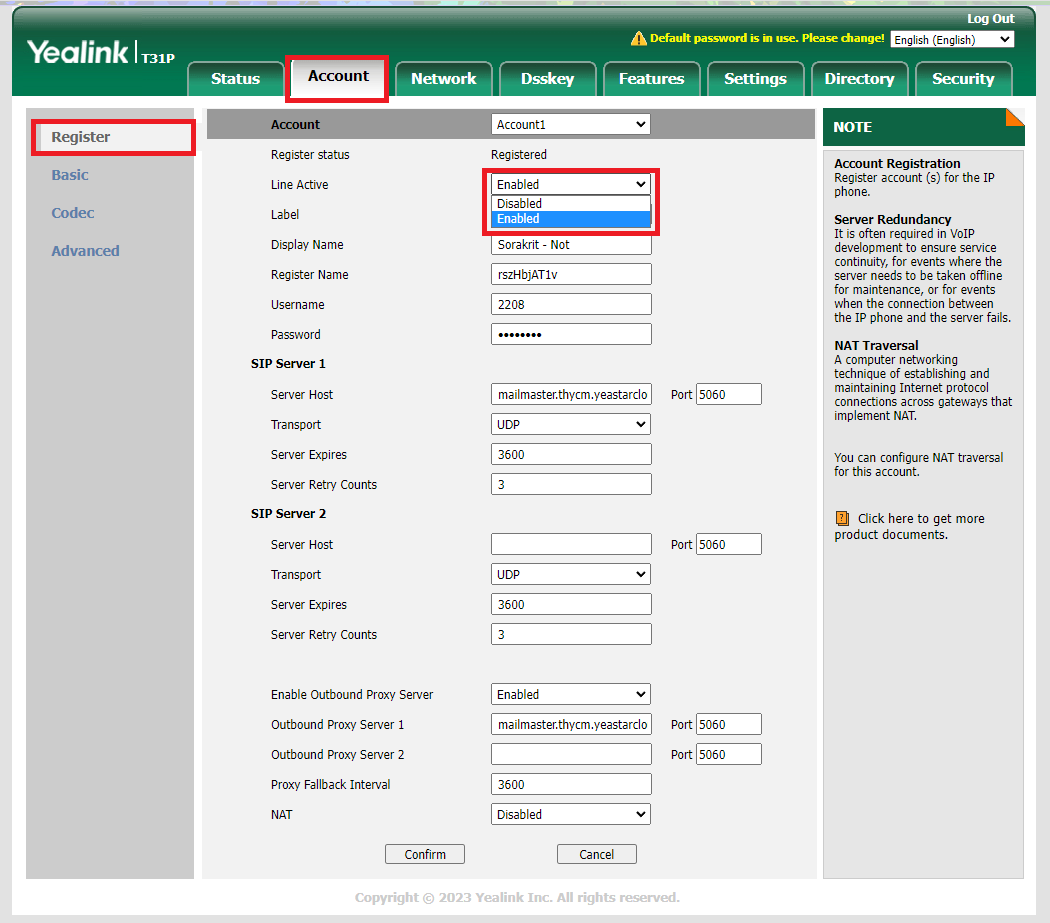
Label : ใส่เบอร์ Extension ของผู้ใช้
Display Name : ชื่อที่ต้องการแสดงในหน้าจอ
Username : ต้องใส่เบอร์ Extension ของผู้ใช้
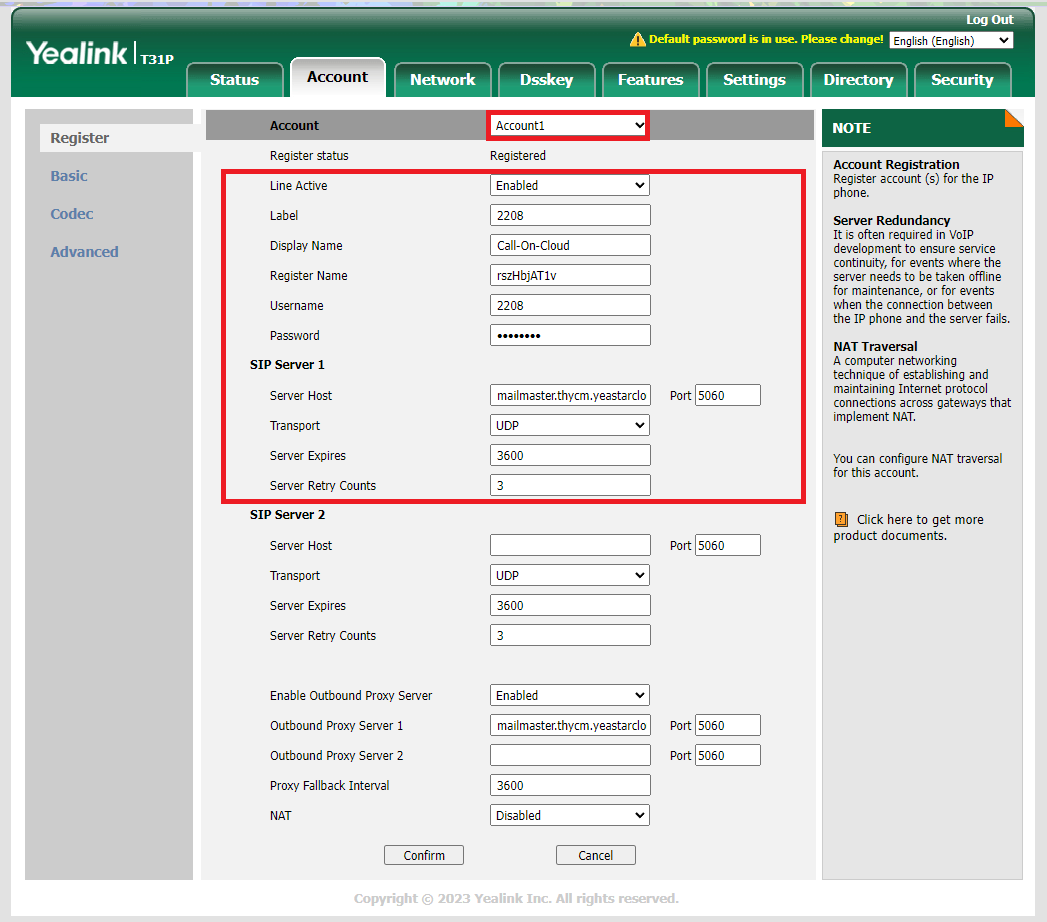
Register Name : ผู้ใช้จะได้รับจากแอดมิน ซึ่งอยู่ในหน้าจัดการ Extension ของแอดมิน แอดมินเท่านั้นที่สามารถดูหรือแก้ไขได้
Password : ผู้ใช้จะได้รับจากแอดมิน ซึ่งอยู่ในหน้าจัดการ Extension ของแอดมิน แอดมินเท่านั้นที่สามารถดูหรือแก้ไขได้
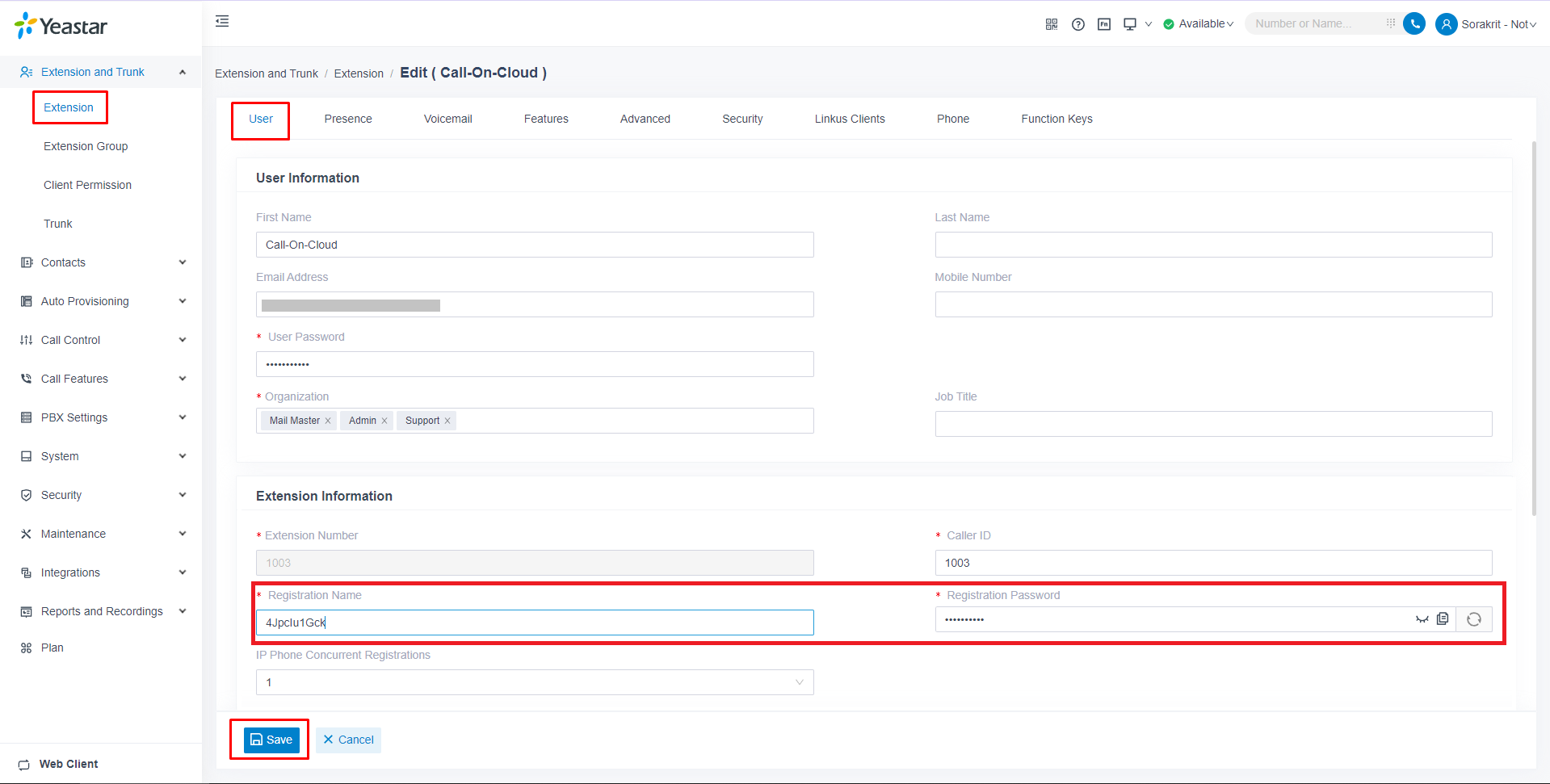
Step5
SIP Server 1
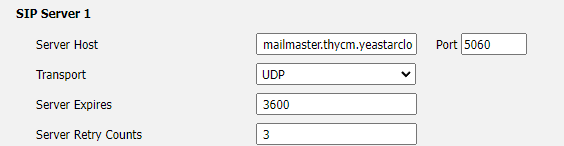
Server Host : กรอก URL ของ server ที่ใช้งาน ตัวอย่างดังรูป

Port : ค่าเริ่มต้นจะใช้เป็น 5060
จากนั้นกด Confirm เสร็จสิ้นการตั้งค่าเชื่อมต่อหัวเครื่องกับ Yeastar P-Series